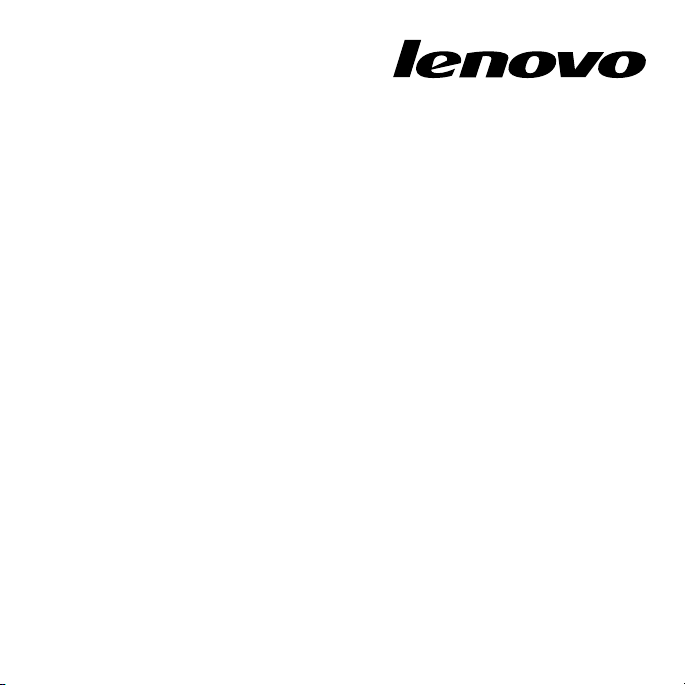
Windows8복구디스크세트사용
ThinkPadTablet2
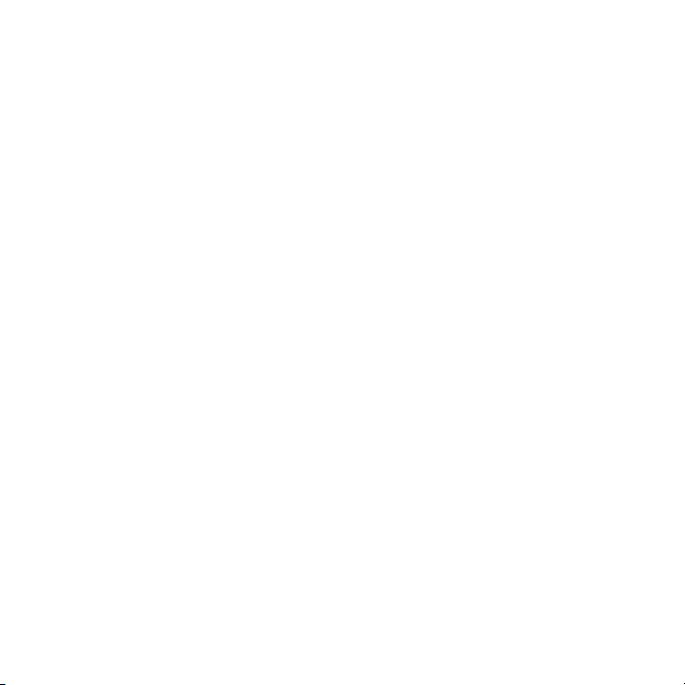
(2013
제 제제2 22판 판판(2013 (2013
Copyright
©Copyright Copyright
제한적인권리:GSA(GeneralServicesAdministration)계약에따라제공되는데이터또
는소프트웨어의사용,복제또는공개에는계약서번호GS-35F-05925에명시된제한사항
이적용됩니다.
년 년년1 11월 월월) )
Lenovo
Lenovo Lenovo
)
2012,
2013.
2012, 2012,
2013. 2013.
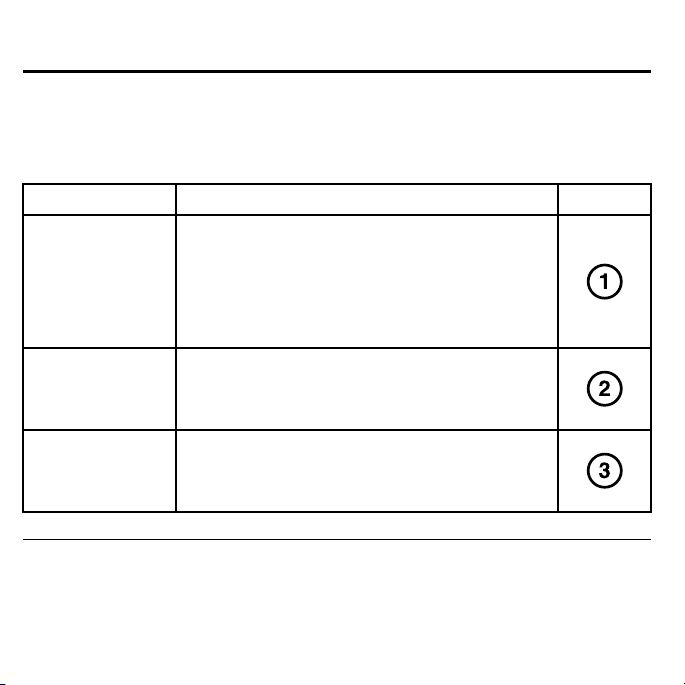
Windows8복구디스크세트사용
복구디스크세트는Lenovo
®
태블릿을공장출하상태로복원할수있는사용자지시
사항및DVD세트로구성되어있습니다.
디 디디스 스스크 크크이 이이름 름
Applicationsand
DriversRecovery
Disc
OperatingSystem
RecoveryDisc
Supplemental
RecoveryDisc
름
복구프로세스를시작하려면이디스크를사용하십시오.
이디스크에담긴복구프로그램,기본설치응용프로그램
및드라이버는디스크레이블에수록된시스템유형에따
라다릅니다.이디스크를다른태블릿에사용하지마십시
오.패키지에두개이상의ApplicationsandDrivers
RecoveryDisc가있으면Disc1이라는레이블이붙은
디스크를사용해서복구프로세스를시작하십시오.
이디스크에는디스크레이블에표시된Microsoft
Windows
를시작한다음OperatingSystemRecoveryDisc를
삽입하면복구프로그램이표시됩니다.
이디스크에는소프트웨어의업데이트와같은추가내
용이포함되어있습니다.일부복구디스크세트에는
SupplementalRecoveryDisc가제공되지않을수
도있습니다.
®
운영체제가담겨있습니다.복구프로세스
명
설 설설명 명
®
복구프로세스수행
:
참 참참고 고고: :
1.복구프로세스를수행하려면외장USBCD/DVD드라이브가필요합니다.
©CopyrightLenovo2012,2013
시
표 표표시 시
1

2.복구프로세스는수시간이걸릴수있으므로복구절차가진행되는동안태
블릿을AC전원에연결해두십시오.
3.복구프로세스를수행하면내부저장장치의데이터가모두삭제됩니다.복구
프로세스를시작하기전에중요한데이터나개인파일을이동식미디어또는네
트워크드라이브에복사해두십시오.
복구디스크세트를사용하여태블릿을공장출하상태로복원하려면다음과같
이하십시오.
1.외장USBDVD드라이브를AC전원또는전원을공급할수있는다른시스템
의USB커넥터에연결한다음태블릿USB커넥터에연결하십시오.그런다음
Disc1이라는레이블이있는ApplicationsandDriversRecoveryDisc를
USBDVD드라이브에삽입합니다.
2.다음절차에따라Boot Boot
Priority
Priority Priority
Order
Order Order
에서USBCD/DVD드라이브를첫번
Boot
째시동장치로설정합니다.
a.태블릿을끈다음5초정도기다립니다.전원버튼과볼륨증가버튼을동시에
누른상태로약4초간기다립니다.로고화면이표시되면전원버튼및볼륨증
가버튼을놓아ThinkPad
Startup
b.Startup Startup
을누른다음Boot Boot
®
Setup프로그램을시작합니다.
Boot
를누릅니다.Boot Boot
Boot
Priority
Priority Priority
Order
Order Order
목록이
표시됩니다.
CD/DVD
c.CD/DVD CD/DVD
를선택한다음“+/- +/-
+/-
CD/DVD
”를CD/DVD CD/DVD
가목록의첫번째시동장치
로표시될때까지누릅니다.
F10
d.F10 F10
을누른다음Yes Yes
Yes
를눌러ThinkPadSetup구성변경사항을저장
합니다.
3.태블릿이다시시작되면서복구프로그램이열립니다.선호하는언어를선택한
다음다 다다음 음음을누릅니다.
4.라이센스를읽습니다.이 이이용 용용약 약약관 관관에 에에동 동동의 의의합 합합니 니니다 다다를선택한다음다 다다음 음음을누릅니다.
““예”를클릭하면데이터가삭제되고시스템은사용자가선택한상태로복구됩
니다.계속하시겠습니까?”메시지가나타나면예 예예를누릅니다.
2Windows8복구디스크세트사용

5.메시지가나타나면OperatingSystemRecoveryDisc를삽입하고예 예예또는확 확
인 인인을눌러복구프로세스를계속진행합니다.
6.보조OperatingSystemRecoveryDisc가있다면메시지가나타날때외장
USBDVD드라이브에삽입하고예 예예또는확 확확인 인인을눌러복구프로세스를계속
진행합니다.
7.메시지가나타나면Disc1이라는레이블이있는ApplicationsandDrivers
RecoveryDisc를다시삽입한후예 예예또는확 확확인 인인을눌러복구프로세스를계속
진행합니다.
8.보조ApplicationsandDriversRecoveryDisc가있다면메시지가나타
날때외장USBDVD드라이브에삽입하고예 예예또는확 확확인 인인을눌러복구프로세
스를계속진행합니다.
9.SupplementalRecoveryDisc가있는경우,메시지가나타날때삽입하고예 예예를
누릅니다.SupplementalRecoveryDisc가없으면아 아아니 니니요 요요를누릅니다.
참 참참고 고고: ::일부복구디스크세트에는SupplementalRecoveryDisc가제공되
지않을수도있습니다.
10.세트의마지막디스크에서모든데이터가복사되어처리되면복구미디어를제
거하고태블릿을다시시작할것인지묻는메시지가나타납니다.복구미디어를
제거한다음예 예예를눌러태블릿을다시시작합니다.
참 참참고 고고: ::나머지복구프로세스는자동으로실행되므로사용자가취해야할조치
는없습니다.태블릿이MicrosoftWindows바탕화면으로여러번다시시작
되며몇분씩화면에아무런작업표시가나타나지않을수있습니다.이는모
두정상적인진행과정입니다.
11.복구프로세스가완료되면Windows설치화면이나타납니다.화면의지시사항을
따라Windows설치를완료하십시오.
12.원래시동순서로복구하려면ThinkPadSetup프로그램을다시시작하고F9 F9
누른다음Yes Yes
Yes
를눌러기본설정을로드합니다.그런다음F10 F10
F10
을눌러변경사항
을저장하고ThinkPadSetup프로그램을종료합니다.
확
F9
을
Windows8복구디스크세트사용3

참 참참고 고고: ::내부저장장치를공장기본설정으로복원한후에는일부장치의드라이버를
다시설치해야합니다.
Lenovo및ThinkPad는미국또는기타국가에서사용되는Lenovo의상표입니다.
Microsoft및Windows는Microsoft그룹의상표입니다.기타회사,제품및서비
스이름은해당회사의상표또는서비스표입니다.일반사용자는해당제품의라이
센스조항에허용된사항을제외하고는복구목적으로제공된본미디어를다른사
용자에게대여또는임대하거나전달할수없습니다.
4Windows8복구디스크세트사용

5Windows8복구디스크세트사용

부품번호:0C63097
PrintedinChina
(1P)P/N:0C63097
*1P0C63097*
